Cómo rastrear precedentes y dependientes en Excel 2010 fórmulas
Excel 2010 fórmulas pueden contener precedentes y pueden servir como dependientes a otras fórmulas. Precedentes son células o rangos que afectan el valor de la celda activa. Dependientes son células o rangos afectados por la celda activa. Utilice los Precedentes trazas y Rastrear dependientes botones en el grupo Auditoría de fórmulas de la ficha Fórmulas para localizar precedentes o dependientes de una celda que contiene una fórmula.
Una célula menudo sirve como un precedente y un dependiente. La hoja de trabajo sencilla en la siguiente figura incluye valores y cálculos. B8 de la célula contiene la fórmula = SUMA (B2: B7). B17 de la célula contiene la fórmula = SUMA (B11:16). Cell E9 contiene la fórmula = B8-B17. Observe lo siguiente:
Células B2: B7 son precedentes de B8, pero al mismo tiempo, B8 celular es dependiente de todas las celdas de B2: B7.
Células B11: B16 son precedentes de B17, pero al mismo tiempo B17 celular es dependiente de todas las células de B11: B16.
Las células B8 y B17 son los precedentes de E9, pero al mismo tiempo E9 celular es dependiente en las células B8 y B17.
Celular E9 no es un precedente para cualquier otra célula.
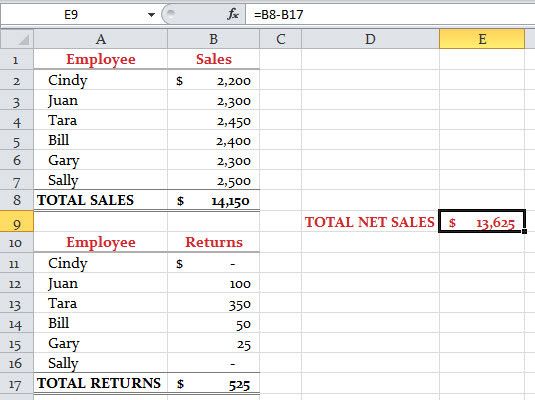 La comprensión de los precedentes y dependientes de las fórmulas de Excel.
La comprensión de los precedentes y dependientes de las fórmulas de Excel.
La siguiente figura muestra la misma hoja de cálculo con los precedentes y las líneas dependientes mostradas. Los métodos para la visualización de estas líneas se muestran en la cinta. Líneas precedentes y dependientes siempre se insertan desde o hacia la celda activa. Desde la celda activa:
Para ver lo que otras células se referencian en la fórmula de la celda activa, haga clic en el botón Rastrear precedentes.
Para ver qué otras células contienen una referencia a la celda activa, haga clic en el botón Rastrear dependientes.
Si sigues haciendo clic en el botón, Excel seguirá volver (por antecedentes) o hacia adelante (para dependientes) una referencia más. Por ejemplo, la primera vez que haga clic en Rastrear precedentes, Excel que la muestra precedentes directos, aquellas células que se hace referencia por su nombre en la fórmula. Haga clic en el botón de nuevo y Excel revela los precedentes de los precedentes. Siga haciendo clic y Excel que sigue muestra cómo las células se conectan hasta llegar a un rango que contiene los valores en lugar de fórmulas.
El menú desplegable Flechas Retire tiene tres opciones:
Retire Flechas
Retire Flechas Precedent
Retire Flechas Dependientes
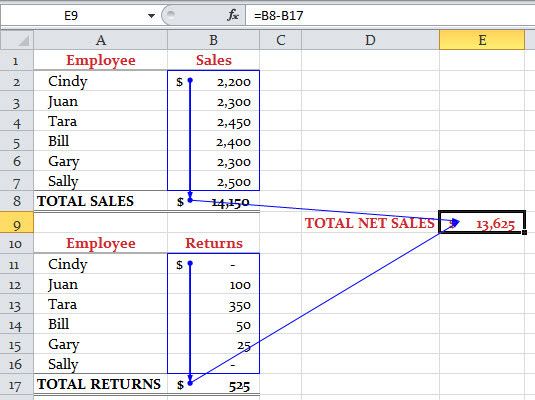 Precedentes y flechas dependientes que aparecen en la hoja de trabajo.
Precedentes y flechas dependientes que aparecen en la hoja de trabajo.
Las células B8 y B17 tienen flechas que se originan en las células anteriores. Esto muestra el flujo de precedentes en las células dadas. La punta de la flecha descansa en la celda que tiene la fórmula que contiene las referencias a los precedentes. Por otro lado, las células B8 y B17 sí mismos, entonces tienen líneas procedentes de ellos y que terminan como cabezas de flecha en la celda E9. Por lo tanto, B8 y B17 sirven como precedentes a teléfonos E9. O, dicho de otra manera, las células E9 es dependiente de células B8 y B17.
Al hacer doble clic en una flecha trazador activa la célula en un extremo de la línea. Al hacer doble clic de nuevo activa la célula en el otro extremo.






